Arbeiten mit Nachrichten
Wenn Sie mit Nachrichten arbeiten, können Sie sie abfragen, anzeigen, filtern und löschen.
Nachrichten vom Server anfordern
Die Anfrage wird in der oberen linken Ecke des Fensters auf der Registerkarte Nachrichten formuliert. Geben Sie die folgenden Parameter an:
- Wählen Sie eine Einheit aus. Die Dropdown-Liste enthält nicht alle Einheiten, die Ihnen zur Verfügung stehen, sondern nur die Einheiten aus der Arbeitsliste des Überwachungspanels. Wenn die Arbeitsliste leer ist (wenn die dynamische Arbeitsliste verwendet wird oder wenn Einheiten manuell aus der Arbeitsliste gelöscht wurden), werden die Einheiten angezeigt, für die Sie die entsprechenden Rechte besitzen. Eine Schaltfläche in Form eines Schraubenschlüssels rechts neben der Dropdown-Liste dient dazu, die Objekteigenschaften zu öffnen.
- Geben Sie das Zeitintervall an, für das Nachrichten angezeigt werden sollen. Das Prinzip der Intervallanpassung ist das gleiche wie in den Berichten (siehe Abschnitt Ausführen und Anzeigen von Berichten). Der zweite und vierte Schritt können kombiniert werden, wenn Sie eines der Schnellintervalle (die Schaltflächen Heute, Gestern, Woche und Monat) wählen.
- Wählen Sie den Nachrichtentyp aus der Dropdown-Liste aus (jeder Typ wird unten detailliert beschrieben):
- Klicken Sie auf Ausführen. Die Tabelle wird im rechten Teil des Fensters generiert. Um die Tabelle (und die Karte) zu löschen, drücken Sie die Eingabetaste.
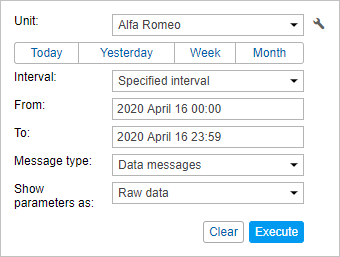
Es gibt alternative Möglichkeiten, Nachrichten abzufragen:
- von der Registerkarte Monitoring;
- aus der Tabelle oder dem Diagramm des Online-Berichts.
Um die Nachrichtenspur auf der Karte anzuzeigen, sollten Sie überprüfen, ob der entsprechende Layer aktiv ist.
Anzeigen von Nachrichten
Nachrichten jeden Typs werden in Form einer Tabelle angezeigt.
Wenn ein langes Zeitintervall ausgewählt ist, kann es viele Meldungen geben. In diesem Fall werden sie auf mehreren Seiten präsentiert. Verwenden Sie das Navigationsfeld (blaue Pfeile), um von Seite zu Seite zu wechseln, oder geben Sie die Seitenzahl manuell ein und drücken Sie die Eingabetaste, um eine bestimmte Seite anzuzeigen. Darüber hinaus können Sie in der Dropdown-Liste die Anzahl der Nachrichten festlegen, die auf einer Seite angezeigt werden sollen: 25, 50, 100, 500, 1000.
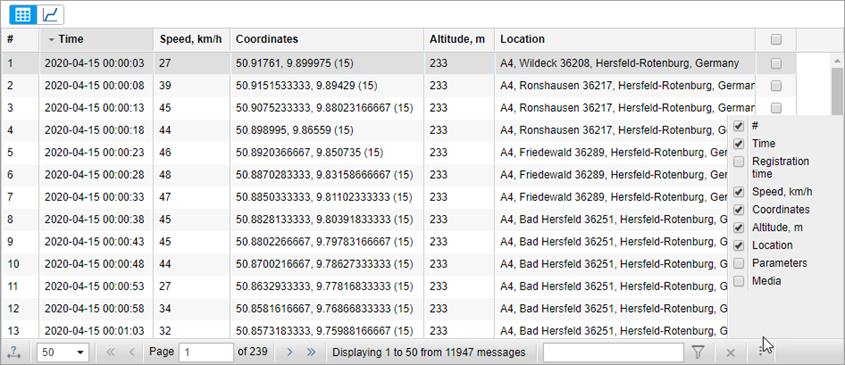
Um die chronologische Reihenfolge der Nachrichten zu ändern, klicken Sie auf die Überschrift der Spalte Zeit. Die aktuelle Sortierrichtung wird durch die Pfeile angezeigt: - für die direkte Bestellung;
- für die direkte Bestellung; - für die umgekehrte. Diese Einstellung wird vom System gespeichert und verwendet, bis Sie sie manuell ändern.
- für die umgekehrte. Diese Einstellung wird vom System gespeichert und verwendet, bis Sie sie manuell ändern.
Die Breite der Spalten kann angepasst werden. Bewegen Sie dazu den Cursor an den Rand der Spalte, klicken Sie mit der linken Maustaste und ziehen Sie den Rahmen in die gewünschte Richtung. Wenn Sie die Tabelle erweitern möchten, klicken Sie auf die Schaltfläche "Spalte automatisch erweitern", so dass der Buchstabe A  dort angezeigt wird. In diesem Fall wird die Spaltenbreite entsprechend dem Inhalt in den Zellen festgelegt. Um die Spaltenbreite zu speichern, wenn Sie sich durch die Seiten bewegen, machen Sie die Schaltfläche inaktiv (
dort angezeigt wird. In diesem Fall wird die Spaltenbreite entsprechend dem Inhalt in den Zellen festgelegt. Um die Spaltenbreite zu speichern, wenn Sie sich durch die Seiten bewegen, machen Sie die Schaltfläche inaktiv ( ). Beachten Sie, dass es beim Laden vieler Nachrichten (500, 1000 pro Seite) besser ist, die automatische Spaltenbreite zu deaktivieren, da dies den Ladevorgang erheblich verlangsamen kann, insbesondere wenn sich die Anzahl der Parameter von einer Nachricht zur anderen unterscheidet.
). Beachten Sie, dass es beim Laden vieler Nachrichten (500, 1000 pro Seite) besser ist, die automatische Spaltenbreite zu deaktivieren, da dies den Ladevorgang erheblich verlangsamen kann, insbesondere wenn sich die Anzahl der Parameter von einer Nachricht zur anderen unterscheidet.
Der Inhalt der Tabelle ist einstellbar. Es ist möglich, jede Spalte ein- und auszublenden. Um die Spalten anzuzeigen, klicken Sie auf die Schaltfläche in der rechten unteren Ecke des Fensters. Wählen Sie dann die benötigten Spalten in der Dropdown-Liste aus. Beachten Sie, dass nicht alle Spalten gleichzeitig ausgeblendet werden können. Wenn Sensoren angezeigt werden, hat jeder von ihnen seine eigene Spalte, die aktiviert oder deaktiviert werden kann. Standardmäßig werden nur sichtbare Sensoren angezeigt (der Rest kann manuell aktiviert werden).
in der rechten unteren Ecke des Fensters. Wählen Sie dann die benötigten Spalten in der Dropdown-Liste aus. Beachten Sie, dass nicht alle Spalten gleichzeitig ausgeblendet werden können. Wenn Sensoren angezeigt werden, hat jeder von ihnen seine eigene Spalte, die aktiviert oder deaktiviert werden kann. Standardmäßig werden nur sichtbare Sensoren angezeigt (der Rest kann manuell aktiviert werden).
Nachrichtenfilter
Um schnell eine notwendige Nachricht zu finden, verwenden Sie einen speziellen Filter.
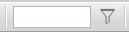
Datennachrichten (mit Parametern, die als Rohdaten angezeigt werden) können nach Parameternamen und Parameterwerten, SMS-Nachrichten und registrierten Ereignissen - nach Nachrichten-/Ereignistext, gesendeten Befehlen - nach Werten zusätzlicher Parameter, Protokoll - nach der Beschreibung der Aktion gefiltert werden. Der Filter ist für Datenmeldungen deaktiviert, deren Parameter als Sensorwerte angezeigt werden.
Die Regeln zum Einstellen des Filters wurden oben angegeben. Sie können Platzhalterzeichen (* oder ?) verwenden. oder geben Sie Ihre Anfrage ohne sie ein. Um beispielsweise alle Nachrichten mit Bildern zu finden, geben Sie 'Bild' ein. Andere verfügbare Parameter hängen von der Art der verwendeten Ausrüstung ab.
Um nach mehreren Parametern gleichzeitig zu suchen, geben Sie deren Masken durch Kommata getrennt ein. In diesem Fall werden die Ergebnisse in verschiedenen Farben hervorgehoben und an den Anfang der Zeile verschoben. Ihre Reihenfolge entspricht den eingegebenen Masken.
Die Parameterwerte werden durch die Verwendung der * und ? Zeichen unterstützt , wenn Zeichenfolgenwerte verglichen werden. Das heißt, die Suche kann wie folgt angegeben werden: adc? = 0,5 *. In diesem Fall werden nur die Operatoren = (gleich) und (ungleich) verwendet.
Darüber hinaus unterstützt der Filter die folgenden Operationen: =, >, =, . Zum Beispiel kann eine Suche wie folgt angegeben werden:
- param = 3,1415 (gleich);
- param > 3.14 (mehr);
- param
- param >= 3,14 (mehr o gleich);
- Parameter
- param 3.1415926535 (nicht gleich);
- 2,71
Das * und ? Zeichen können für Parameternamen verwendet werden. Daher kann eine Suche wie folgt angegeben werden: adc? > 0,5.
Die Suche nach Ein-/Ausgabewerten erfolgt nach dem Prinzip, wenn einer der Werte gleich, größer oder kleiner ist, d.h. die Abfrage-E / A
Um den Filter anzuwenden, drücken Sie die Eingabetaste oder klicken Sie auf die Schaltfläche "Anwenden" rechts neben dem Filter. Danach werden Meldungen, die die angeforderten Parameter oder den angeforderten Text enthalten, in der Tabelle angezeigt. Um den Filter zu entfernen und alle verfügbaren Meldungen erneut anzuzeigen, deaktivieren Sie das Abfragetextfeld und wenden Sie den Filter erneut an. Wenn der Filter angewendet wird, wird die Anzahl der gefundenen (gefilterten) Meldungen auf der linken Seite angezeigt.
Der Filter funktioniert nur auf der aktuellen Seite mit Nachrichten. Wenn Sie jedoch durch die Seiten gehen, wird der Filter automatisch auf jede neue Seite angewendet.
Nachrichten löschen
Sie können eine Nachricht löschen, wenn Sie sie für ungültig halten. Dazu sollten Sie das Recht zum Löschen von Nachrichten auf das Gerät haben.
Markieren Sie in der letzten Spalte der Tabelle die Nachrichten, die gelöscht werden sollen (eine oder mehrere). Klicken Sie dann auf die Schaltfläche Löschen ( ) und bestätigen Sie Ihre Absichten. Wenn das Kontrollkästchen in der Kopfzeile der Tabelle aktiviert ist, werden alle Nachrichten auf der aktuellen Seite ausgewählt.
) und bestätigen Sie Ihre Absichten. Wenn das Kontrollkästchen in der Kopfzeile der Tabelle aktiviert ist, werden alle Nachrichten auf der aktuellen Seite ausgewählt.
Nach dem Vorgang bleiben die neu gelöschten Nachrichten weiterhin in der Tabelle, werden aber inaktiv. Wenn Sie das nächste Mal Nachrichten laden, werden die gelöschten Nachrichten vollständig aus der Datenbank entfernt.
Es ist unmöglich, sowohl die letzte eingehende Nachricht als auch die letzte Nachricht mit der Position (gültige Koordinaten) zu löschen. Deshalb ist das Kontrollkästchen Löschen für diese Nachrichten immer abgeblendet.